Slik installerer du samleoppdateringen for Windows 7 Service Pack 1
Microsoft Vindovs 7 / / March 17, 2020
Sist oppdatert den

Vi elsker Windows 10, men vi vet at mange av leserne våre rundt om i verden fremdeles kjører Windows 7. Her er en titt på opprullingsverktøyet.
Så mye som groovyPost-teamet elsker Windows 10, innser vi at titusenvis av leserne våre fortsatt kjører Windows 7. Det er ærlig talt ikke noen overraskelse. Windows 7 er et bunnsolid operativsystem med sikkerhetsoppdateringer levert av Microsoft frem til januar 2020. Når det er sagt, ga Microsoft ut Service Pack 1 for Windows 7 mer enn fem år siden. Siden den gang møtes brukere som utfører en installasjon eller installering av Windows 7 på nytt med å laste ned mer enn en GB oppdateringer. Dette er spesielt frustrerende hvis du sitter fast med gamle Windows 7 OEM Media, slik du først må installere Service Pack 1 etterfulgt av en omfattende liste over SP1-oppdateringer. Æsj. Det er en latterlig oppgave og kan resultere i et ustabilt system på grunn av det store antallet oppdateringer til både Windows Apps og maskinvareoppdateringer og drivere.
Fem år senere har Microsoft gitt Windows 7 SP1-brukere en bekvemmelighet med en samleoppdatering. Opprullingen inneholder en samling av alle oppdateringer for Windows 7 siden Service Pack 1 ble utgitt i februar 2011. I denne artikkelen tar vi en titt på nedlasting og installering av samlingen.
Slik laster du ned og installerer Windows 7 Service Pack 1 samleoppdatering
For å starte installasjonen av samlingen på datamaskinen din må du allerede kjøre Windows 7 med Service Pack 1. For å bekrefte om systemet ditt allerede har Service Pack 1 installert, klikker du på Start> høyreklikk på Datamaskin> klikk Egenskaper> se under Windows-utgaven. Hvis du ikke har opprettet Service Pack, 1, må du lese instruksjonene her.
Når du har bekreftet at Service Pack 1 er installert, starter du Internet Explorer, laster inn Windows Update Catalog, og klikk deretter Installer hvis du blir bedt om det. Windows Update Catalog fungerer ikke i Microsoft Edge eller alternative nettlesere som Mozilla Firefox eller Google Chrome.
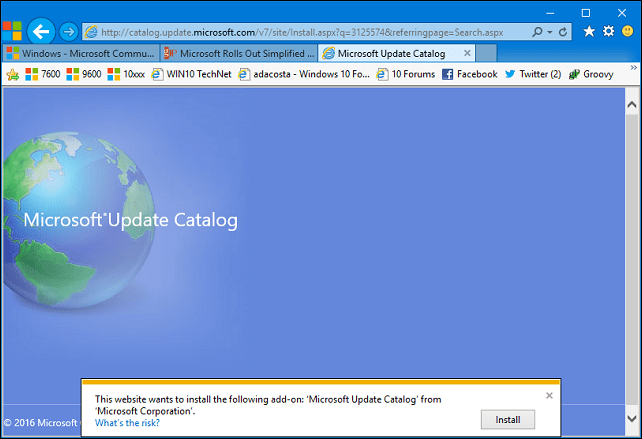
Søk etter 3125574 og legg deretter til pakkene du ønsker å laste ned. Samleoppdateringen er tilgjengelig for Windows 7 32 og 64 bit og Windows Server 2008 R2. Klikk på koblingen for visningskurv øverst for å se de valgte nedlastningene.
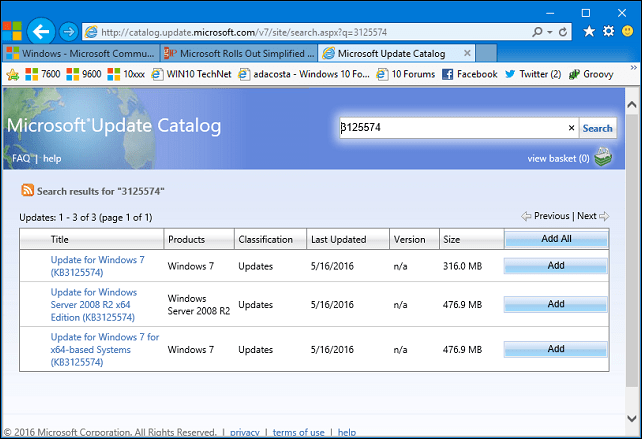
Klikk på Last ned-knappen for å begynne.
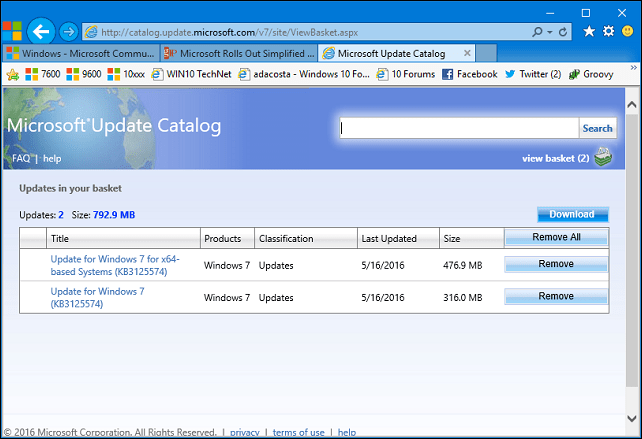
Velg hvor du vil lagre dem.
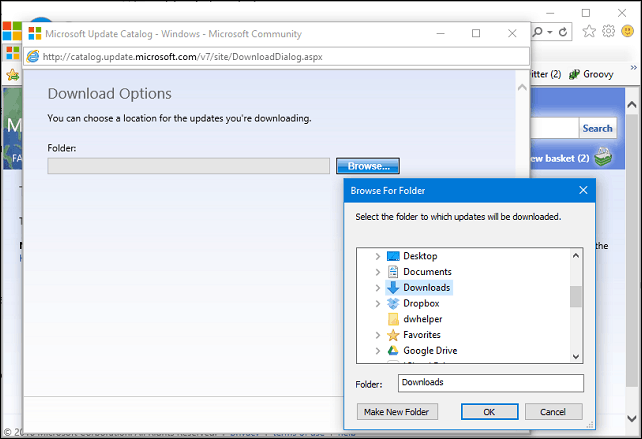
Klikk på Fortsett.
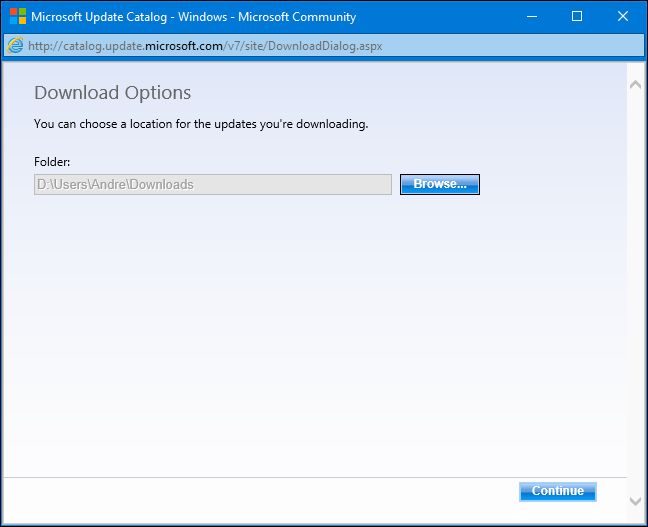
Vent til nedlastingen er fullført.
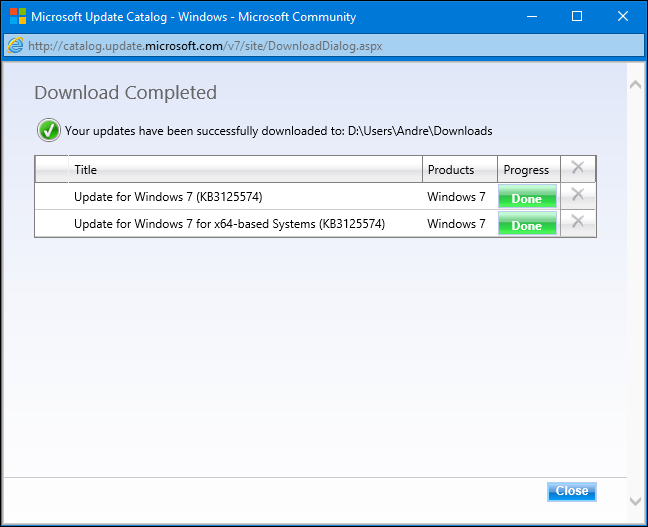
Før du kan installere Windows 7 samleoppdatering, må du ha en forutsetningsoppdatering (KB3020369) installert. Forsikre deg om at du laster ned og installerer riktig oppdatering for din arkitektur av Windows 7, 32 eller 64 bit.
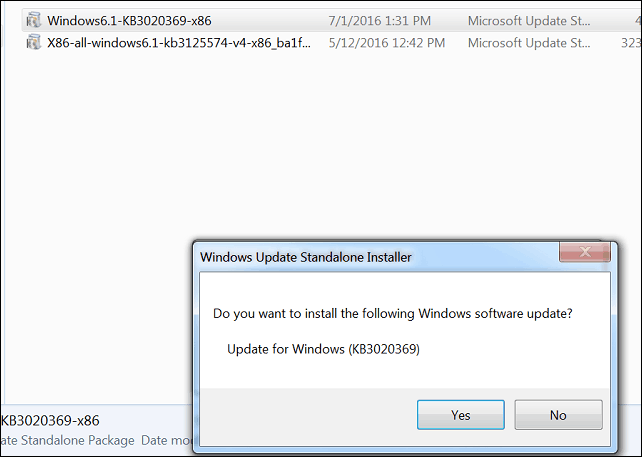
Installer Windows 7 Roll Update
Dobbeltklikk på KB3125574-pakken for å starte installasjonen.
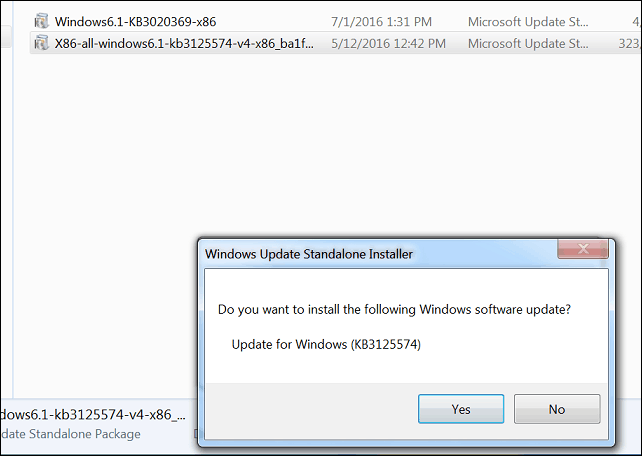
Vent mens samleoppdateringen installeres.
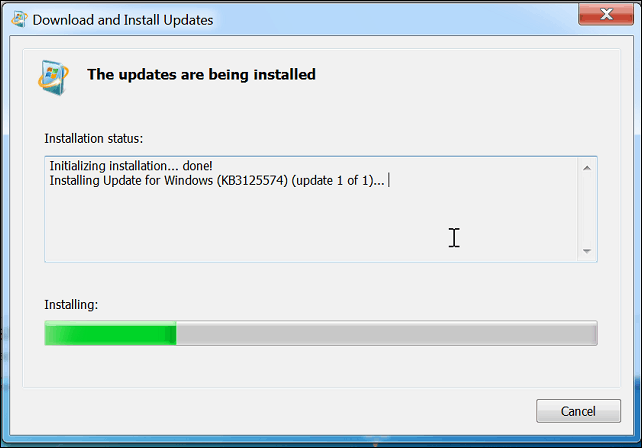
Start på nytt når det er fullført. Det er det, alle tidligere oppdateringer fra februar 2011 til april 2016 er installert. Interessant nok installerer ikke samlingen den siste versjonen av Internet Explorer. Sjekk ut vår forrige artikkel for instruksjoner hvordan du gjør det.
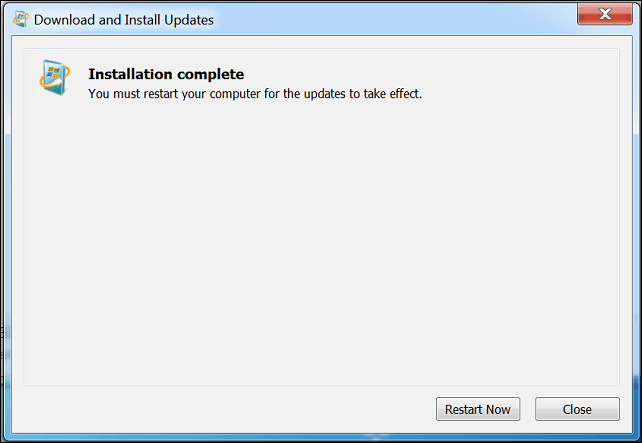
Windows 7 er fremdeles i utstrakt bruk over hele verden. Selv om det har tatt lang tid for Microsoft å levere; det er en nydelig avskjedsgave til brukere som fremdeles er avhengig av den mest populære versjonen av Windows hittil. For brukere som fortsatt trenger å teste applikasjoner på Windows 7 eller utføre nye installasjoner regelmessig, er det praktisk og fungerer som det er ment.
For de av dere som fremdeles kjører Windows 7, må du sjekke ut vår omfattende samling av tips og veiledninger for Windows 7. Vi skrev om Windows 7 i flere år og hadde en av de mest omfattende samlingene på internett.

